Zobrazení a přidávání bodů cesty na kompasu na Apple Watch Ultra
Vytváření a zobrazování bodů cesty na kompasu
V aplikaci Kompas můžete přidat místo, kde se právě nacházíte, jako bod cesty. Pro každý bod cesty na kompasu, který jste takto vytvořili, můžete později zobrazit vzdálenost, směr a převýšení.
Otevřete na Apple Watch Ultra aplikaci Kompas
 .
.Klepnutím na
 přidejte bod cesty.
přidejte bod cesty.Zadejte informace o bodu cesty, jako je popis, barva či symbol (například auto nebo dům), a pak klepněte na
 .
.Chcete‑li některý bod cesty na kompasu zobrazit, klepněte na libovolný bod cesty na kterékoli ze tří obrazovek kompasu, otáčením korunky Digital Crown vyberte požadovaný bod a pak klepněte na Vybrat.
Na displeji se zobrazí vzdálenost, směr a převýšení vůči vybranému bodu cesty – např. „6,9 km nalevo, 126,5 m pod vámi“.
Když klepnete na
 , můžete informace o vybraném bodu cesty upravit a zobrazit ho na mapě včetně zeměpisných souřadnic.
, můžete informace o vybraném bodu cesty upravit a zobrazit ho na mapě včetně zeměpisných souřadnic.
Zacílení na bod cesty
Na bod cesty můžete zacílit a zobrazit jeho vzdálenost, směr a převýšení vůči vaší aktuální poloze.
Otevřete na Apple Watch Ultra aplikaci Kompas
 .
.Klepněte na
 , dále na volbu Body cesty, pak na položku Body cesty na kompasu nebo na některého průvodce a nakonec na požadovaný bod.
, dále na volbu Body cesty, pak na položku Body cesty na kompasu nebo na některého průvodce a nakonec na požadovaný bod.Posuňte zobrazení dolů a vyberte volbu Cílový bod.
Na displeji se zobrazí vzdálenost, směr a převýšení bodu cesty vůči vaší aktuální poloze.
Použití číselníku nadmořské výšky
V systému watchOS 10 můžete zobrazit relativní převýšení bodů cesty vzhledem k vaší aktuální nadmořské výšce.
Otevřete na Apple Watch Ultra aplikaci Kompas
 .
.Na obrazovce kompasu klepněte na
 u dolního okraje displeje.
u dolního okraje displeje.
Zobrazí se body cesty, které se nacházejí ve směru natočení hodinek. Každému bodu odpovídá sloup znázorňující jeho převýšení vůči vaší aktuální poloze. Body cesty s kratšími sloupy se nacházejí v nižších nadmořských výškách. Vyšší sloupy symbolizují větší nadmořské výšky. Chcete‑li na číselníku zobrazit převýšení dalších bodů cesty, otočte se s hodinkami jiným směrem.
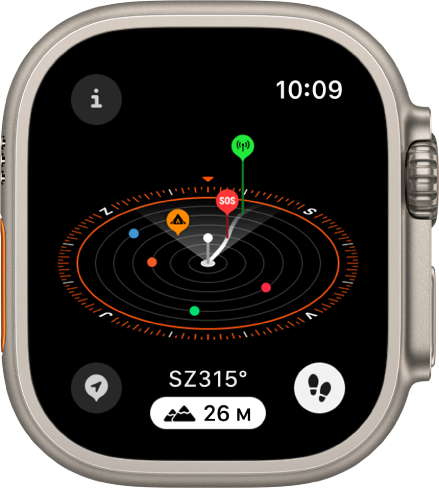
Rychlé přidání bodu cesty na kompasu tlačítkem Akce
Na Apple Watch Ultra můžete rychle přidat bod cesty na kompasu stisknutím tlačítka Akce.
Otevřete na Apple Watch Ultra aplikaci Nastavení
 .
.Klepněte na položku Tlačítko Akce, dále na volbu Akce, pak na Bod cesty a klepnutím na
 se vraťte do seznamu akcí.
se vraťte do seznamu akcí.Teď můžete stisknutím tlačítka Akce rychle přidat vlastní bod cesty a otevřít obrazovku úprav.
Přidání komplikace „Body cesty na kompasu“ na ciferník
Pomocí komplikace „Body cesty na kompasu“ můžete rychle přejít na body cesty, které jste vytvořili, na poslední bod cesty, který jste zobrazili v aplikaci Kompas, nebo na uloženou polohu zaparkovaného auta.
Po zobrazení ciferníku podržte prst na displeji a potom klepněte na Upravit.
Přejeďte úplně doleva.
Pokud ciferník nabízí komplikace, uvidíte je na poslední obrazovce.
Vyberte komplikaci klepnutím, pak klepněte na volbu Kompas, posuňte zobrazení k položce Body cesty na kompasu a klepněte na ni.
Změny uložte stisknutím korunky Digital Crown a pak ciferník aktivujte klepnutím.
Klepnutím na komplikaci zobrazíte příslušný bod cesty v aplikaci Kompas.
Body cesty s mobilními a tísňovými službami
Pokud jsou k dispozici body cesty s mobilními službami, označují přibližnou polohu posledních nebo nejbližších míst, kde byly vaše Apple Watch Ultra či iPhone připojené k mobilní síti vašeho operátora. Body cesty s tísňovými službami, jsou‑li k dispozici, označují poslední nebo nejbližší místa, kde vaše Apple Watch Ultra nebo iPhone zaznamenaly, že je k dispozici služba operátora pro zahájení tísňového volání. Možnost navázání mobilního spojení a dostupnost bodů cesty může ovlivňovat okolní krajina, atmosférické podmínky a další faktory. S ohledem na tyto podmínky nemusí být v blízkosti těchto bodů cesty opětovné připojení možné.
Body cesty s mobilními službami jsou k dispozici jen na iPhonech se systémem iOS 17 a Apple Watch Ultra s mobilním tarifem a systémem watchOS 10.
Poznámka: Body cesty s tísňovými službami jsou dostupné jen v USA, Kanadě a Austrálii.